Pour certains utilisateurs de Windows, le navigateur Pale Moon est quasiment inutilisable ! Pour certains, leur Le navigateur Pale Moon ne répond pas, et parfois, il plante même au milieu d’une session. Dans cet article, nous allons parler de ce problème et voir ce que vous pouvez faire si Pale Moon fonctionne sur votre système Windows.

Pourquoi Pale Moon ne répond-il pas ?
Le navigateur Pale Moon peut cesser de répondre pour diverses raisons. L’un des plus courants est la disponibilité d’extensions corrompues. Si une ou plusieurs extensions sont corrompues, au moment où elles sont déclenchées, votre navigateur cessera de répondre. De plus, les données de votre application peuvent être corrompues, à la suite de quoi votre navigateur cessera de répondre. Pour certains utilisateurs, la raison était leurs pilotes GPU. Une version particulière du pilote leur causait des problèmes. Dans ce cas, quelque chose d’aussi simple qu’une mise à jour fera l’affaire.
Correction de Pale Moon ne répondant pas sur un PC Windows
Pale Moon ne répond pas sur votre ordinateur Windows 11/10 ? Si oui, essayez les solutions suivantes.
- Fermez toutes les autres applications
- Désactiver les extensions
- Essayez d’utiliser un autre profil
- Désinstaller et réinstaller Pale Browser
- Mettre à jour les pilotes GPU
Parlons-en en détail.
1]Fermez toutes les autres applications
Lorsque vous ouvrez une application et qu’elle s’exécute en arrière-plan, elle utilise vos ressources. Même lorsque vous n’utilisez pas une application particulière, cela prendra une part des ressources, qui auraient dû être utilisées par les applications que vous utilisez réellement. Ce que cela fait, laisse peu ou pas de CPU et de mémoire pour d’autres applications, et cela pourrait également être votre cas. Si de nombreuses applications s’exécutent en arrière-plan, les ressources allouées au navigateur Pale Moon ne seront pas suffisantes, de sorte que l’application a tendance à ne pas répondre.
Dans ce cas, vous pouvez fermer toutes les applications, accéder au Gestionnaire des tâches et, dans l’onglet Processus, cliquer avec le bouton droit sur le processus de consommation de ressources et sélectionner Fin de tâche. Faites cela pour chaque processus redondant et votre problème sera résolu.
Si vous ne voulez pas faire tout cela, vous pouvez simplement redémarrer votre ordinateur car cela videra également votre RAM.
2]Désactiver les extensions
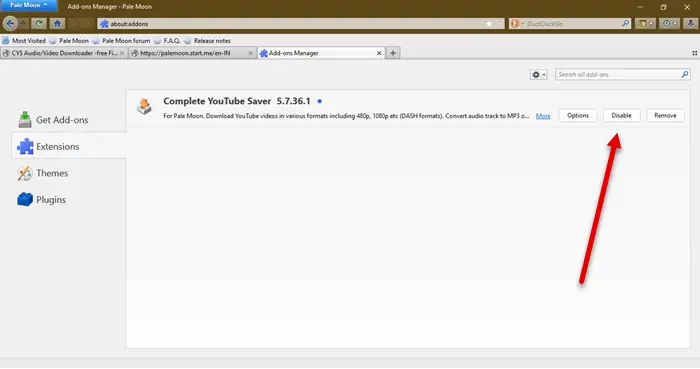
Il existe de nombreuses extensions que vous pourriez utiliser. Si l’un d’entre eux est corrompu, vous verrez le problème en question. Nous pouvons désactiver les extensions une par une pour savoir qui est le coupable dans cette affaire. S’il y en a un, tout ce que nous avons à faire est de le supprimer et votre navigateur fonctionnera parfaitement.
Pour désactiver les extensions, ouvrez Navigateur pâle, succès Ctrl + Maj + Aallez au Rallonges onglet, et cliquez sur Désactiver pour désactiver les extensions. Vous pouvez le faire pour chacun d’eux un par un, et si après avoir désactivé un plugin particulier, votre navigateur commence à fonctionner, supprimez-le simplement de la même fenêtre et votre problème sera résolu. Si cette solution n’a pas fonctionné pour vous, passez à la suivante.
3]Essayez d’utiliser un profil différent
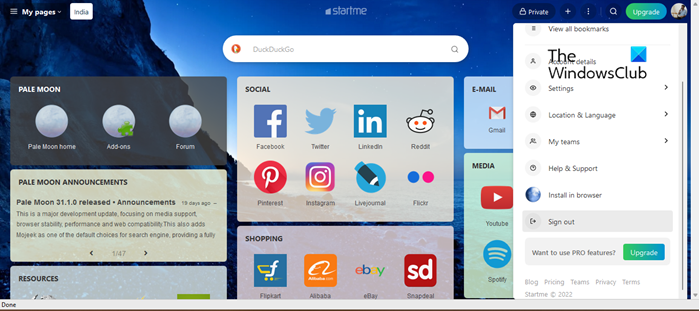
Vous pouvez également essayer d’utiliser un profil différent car le navigateur peut également ne pas fonctionner s’il y a un problème avec votre profil. Pour faire de même, vous devez vous déconnecter et vous reconnecter. C’est une solution simple que vous pouvez essayer et si cela ne fonctionne pas, vous pouvez revenir à votre profil d’origine. Alors, suivez les étapes indiquées pour faire de même.
- Ouvert Navigateur pâle.
- Allez sur la page d’accueil si vous n’y êtes pas.
- Cliquez sur l’image de profil et sélectionnez Se déconnecter.
- Cliquez sur le bouton Connexion puis sur S’inscrire.
- Suivez les instructions à l’écran pour créer un nouveau compte.
J’espère que cela fera le travail pour vous.
4]Désinstallez et réinstallez Pale Browser
Si Pale Browser est corrompu, il ne devrait même pas se lancer sur votre système, mais parfois, un fichier particulier est corrompu et ne peut pas être réparé. Dans ce cas, nous n’avons qu’à réinstaller l’application et voir si cela aide. Alors, allez-y et désinstallez le programme, puis téléchargez-le depuis palemoon.org. Une fois que vous avez installé la nouvelle copie du navigateur, votre problème devrait être résolu.
5]Mettre à jour les pilotes GPU
Si rien ne fonctionne, le problème n’est peut-être pas dû au navigateur mais aux pilotes de votre ordinateur. Vous devez mettre à jour les pilotes graphiques afin de résoudre le problème. Voici quelques-unes des méthodes pour faire de même.
Certains d’entre vous voudront peut-être utiliser un logiciel ou des outils gratuits de mise à jour des pilotes comme AMD Driver Autodetect, Intel Driver Update Utility ou Dell Update pour mettre à jour les pilotes de votre périphérique. NV Updater maintiendra à jour le pilote de la carte graphique NVIDIA.
J’espère que vous pourrez résoudre le problème et que le navigateur Pale Moon sera opérationnel avec ces solutions.
Le navigateur Pale Moon provient de Mozilla et est un excellent navigateur léger. Il est construit sur un navigateur open source basé sur Goanna. La meilleure chose à propos de ce navigateur est sa communauté et son support actif pour les développeurs. Donc, s’il y a un problème de sécurité, vous pouvez parier qu’il sera corrigé lors de sa prochaine itération. Le navigateur est également assez léger, donc si vous ne voulez pas surcharger votre processeur, vous pouvez le télécharger. Il utilise également le moteur de recherche DuckDuckGo au lieu de Google par défaut, pour obtenir des résultats plus rapides. Cependant, si vous le souhaitez, vous pouvez toujours passer au tristement célèbre Google. Dans l’ensemble, le navigateur Pale Moon est bon et si vous recherchez un navigateur léger, téléchargez-le.
Oui, le navigateur Pale Moon prend en charge le plugin NPAPI. Firefox, récemment, a rendu obsolète la prise en charge de ces types de plugins, mais le navigateur Pale Moon ne les supprimera pas et vous pourrez utiliser les plugins NPAPI dessus. C’est une autre raison d’utiliser le navigateur Pale Moon.
Pale Moon ne réussit pas le test Checking Your Browser de Cloudflare
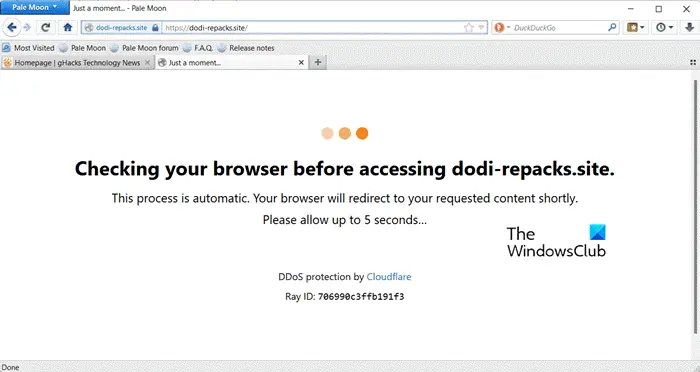
Certains rapports indiquent que le navigateur de Pale Moon ne réussit pas le test Checking your browser de Cloudflare. Le problème est remarqué sur certains sites Web, la plupart d’entre eux avaient des problèmes avec SteamDB, le moteur de base de données de Steam. Le problème devrait cependant être résolu. Donc, vous devriez continuer à vérifier les mises à jour et vous assurer que vous êtes sur la dernière.
Lis: Navigateur bloqué lors de la vérification de votre navigateur avant d’accéder au message
La Pale Moon cause des problèmes à certains utilisateurs. Si vous êtes l’un d’entre eux, essayez de passer à un autre navigateur. Firefox est proche, vous pouvez lire notre guide, Pale Browser vs Firefox pour prendre votre décision. Pale Moon est une version simplifiée de Firefox, cela a ses propres avantages car le navigateur sera léger et n’exercera pas beaucoup de pression sur votre ordinateur. Néanmoins, parcourez le guide pour en savoir plus.
C’est ça!
A lire aussi : Sauvegardez le profil utilisateur de Pale Moon avec l’outil de sauvegarde de profil Pale Moon.




![[2023] 6 façons de copier / coller du texte brut sans formatage](https://media.techtribune.net/uploads/2021/03/5-Ways-to-Copy-Paste-Plain-Text-Without-Formatting-on-Your-Computer-shutterstock-website-238x178.jpg)






